3 modi per sbloccare BitLocker senza password e chiave di ripristino
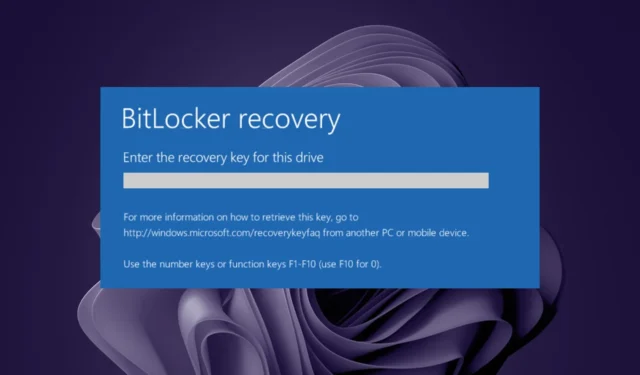
Quando attivi BitLocker, l’intera unità viene crittografata e non puoi accedere al tuo sistema operativo senza inserire una password. Se dimentichi la password, ti mostriamo come sbloccare BitLocker utilizzando altre opzioni.
Dov’è la chiave di ripristino di BitLocker a 48 cifre persa?
La chiave di ripristino di BitLocker è il PIN numerico di 48 cifre che utilizzerai per sbloccare il disco rigido se dimentichi la password dell’account utente o non riesci ad accedere. La chiave di ripristino può essere utilizzata per decrittografare le unità protette da BitLocker.
Se dimentichi la password utilizzata per crittografare il tuo disco rigido, non sarai in grado di accedere a nessuno dei suoi contenuti senza la password o la chiave di ripristino.
Tuttavia, se disponi di una chiave di ripristino archiviata da qualche altra parte, potrebbe essere possibile accedere ai tuoi dati senza conoscere la password di crittografia. Alcune delle possibili posizioni in cui puoi trovare la chiave di ripristino di BitLocker includono:
- Account Microsoft : se disponi di un account Microsoft, puoi recuperarlo effettuando l’accesso per recuperarlo.
- Unità USB : probabilmente hai salvato una copia della chiave di ripristino in un’unità rimovibile, quindi questa è un’altra posizione potenziale.
- Archiviazione nel cloud : molti utenti salvano informazioni importanti sui servizi di archiviazione nel cloud, incluse le chiavi di ripristino di BitLocker. Ad esempio, puoi recuperare la tua chiave BitLocker da OneDrive .
Se hai dimenticato la password per crittografare il tuo disco rigido e non hai una chiave di ripristino memorizzata da nessun’altra parte, sei sfortunato. Non c’è modo per te di accedere a nessuno dei suoi contenuti senza perdere i tuoi dati.
Come faccio a sbloccare BitLocker se ho dimenticato la password e la chiave di ripristino?
1. Formatta il tuo disco rigido
1.0 Usa Esplora file
- Premere i tasti Win+ Eper aprire Esplora file .
- Fai clic con il pulsante destro del mouse sull’unità e seleziona Formato dal menu contestuale.
- Nel menu a discesa File system , seleziona FAT32.
- Puoi dare un nome alla tua etichetta di volume o lasciarla così com’è.
- Fare clic sul pulsante Avvia .
1.1 Utilizzare il prompt dei comandi
- Premi l’icona del menu Start, digita cmd nella barra di ricerca e fai clic su Esegui come amministratore.
- Digita il seguente comando e premi Enter:
diskpart - Successivamente, digita listdisk per visualizzare il numero di unità disponibili nel tuo sistema.
- Controllare il numero elencato rispetto all’unità che si desidera formattare e Enteril seguente comando. Ricordati di sostituire X con il numero corrispondente dell’unità:
selectdisk X - Successivamente, digita clean per cancellare tutto dall’unità.
- Attendere il completamento del processo e digitare il seguente comando:
create partition primary - Successivamente, Enteri seguenti comandi per formattare e assegnare una lettera all’unità:
select partition xformat quick fs=NTFS assign letter C - Riavvia il PC.
2. Disabilitare l’avvio protetto
- Entra nella modalità BIOS del tuo PC .
- Selezionare Modalità di avvio, quindi fare clic su Legacy Boot.
- Salva le impostazioni e riavvia il PC.
3. Utilizzare uno strumento di terze parti
I metodi di cui sopra possono sembrare un po’ complicati e richiedere tempo. Per evitare ciò, puoi avvalerti dell’aiuto di uno strumento di terze parti come Elcomsoft System Recovery .
Ha raccolto un bel plauso da parte degli utenti, quindi vale la pena provarlo e vedere se è possibile bypassare la pagina BitLocker.
Come rimuovo la password di BitLocker?
È possibile rimuovere la password di BitLocker da un computer se non è necessario conservarla. Se hai dimenticato la password di BitLocker o sei bloccato fuori da Windows perché l’hai dimenticata, potresti voler disabilitare del tutto la funzione.
Puoi anche rimuoverlo se desideri modificare la protezione dell’unità con un altro metodo di crittografia che non richieda una password.
Per rimuovere la password di BitLocker, procedi nel seguente modo:
- Premi il Windows tasto, digita Pannello di controllo nella barra di ricerca e fai clic su Apri.
- Passare a Sistema e sicurezza .
- Fare clic su Crittografia unità BitLocker.
- Individua l’unità in cui desideri disattivare la crittografia unità BitLocker, quindi seleziona Disattiva BitLocker .
- Ci vorrà del tempo, ma alla fine riceverai un messaggio per decrittografare l’unità. Fare clic su Decrypt per continuare.
- Una volta terminato il processo, avrai rimosso la password di BitLocker.
Si spera che ora tu sappia come sbloccare BitLocker senza la tua password o chiave di ripristino.
Se sei sfortunato e nessuno di questi ha avuto successo, potresti dover eseguire un’installazione pulita di Windows e dimenticare i tuoi dati.
Ci piacerebbe il tuo feedback su quale soluzione hai trovato più semplice o su quella che ha funzionato per te.



Lascia un commento